-
Cómo ajustar el brillo y contraste en Adobe Photoshop
-

Muchas de las imágenes se pueden cambiar fácilmente, simplemente ajustando el contraste y el brillo de la imagen. Profesionales particularmente llevan a cabo muchos pasos durante la corrección de la imagen. Para el aficionado, simples ajustes de contraste y brillo corregirán muchos problemas de imagen.Instrucciones
1

Abrir Photoshop y haga clic en Abrir y busque para su imagen. Haga clic en Aceptar cuando haya seleccionado la imagen.2
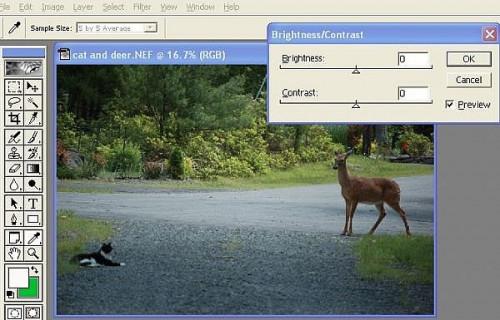
El original es demasiado oscuro, tanto en las zonas de luces y sombras. Con el fin de hacer que el gato más visible, es necesario aclarar la imagen. A partir de las pestañas del menú superior, seleccione Imagen / AJUSTAR / Brillo-Contraste3

Utilice los controles deslizantes para ajustar el brillo. Usted se dará cuenta, como usted hace la imagen más brillante también se pierde un poco de ponche en la imagen. Una vez que tenga el brillo donde cree que lo quiere, ajustar el contraste ligeramente en la misma dirección. El ajuste de contraste será perforar hasta la imagen más, pero demasiado dejará las sombras demasiado lleno. Para esta imagen se ajustó el 25 BRILLO y el CONTRASTE 8Consejos y advertencias
- Esto no funcionará para todas las imágenes. La manera más profesional es encontrar y establecer los valores de luces y sombras y ajustar las curvas en consecuencia.
- El exceso de contraste tapar las sombras
- El exceso de brillo se lave los aspectos más destacados.
- Recuerde que debe trabajar con una copia de la imagen. Al guardar en Photoshop va a hacer que la imagen de nuevo y perder la versión antigua.
